Resolución del Ejercicio 7
Paso a paso como siempre, resolvemos el ejercicio planteado
-
Abrir el folleto5.sla y guardarlo como folleto6.sla.
-
Crea una capa llamada Paginación.
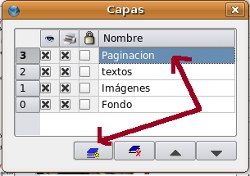 |
-
Crea una nueva página maestra con el nombre A-maestra. Para crearla: Editar: Páginas maestras y le damos a crear una nueva página maestra:
 |
-
En esta página maestra y en la capa Paginación (1) , vamos a crear en la parte inferior un marco de texto rojo(2) (Red3 -(4)) y centrado a la página (utiliza el panel de alinear para que quede perfectamente alineado (3))
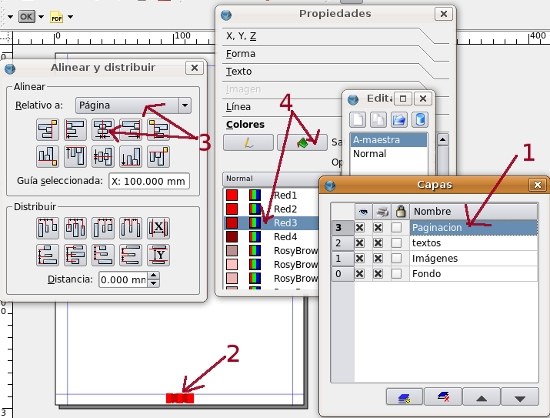 |
-
Cambia el color al texto y añádele un espacio de 1mm en la parte superior.
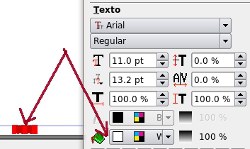 |
 |
- Inserta el carácter de Numeración automática de páginas. Recordar que si vamos a tener más de 10 páginas, tendríamos que meter 2 veces el carácter Numeración de página, y si tuviésemos previstas más de 100, 3 caracteres. Además lo alineamos al centro en Propiedades: Texto
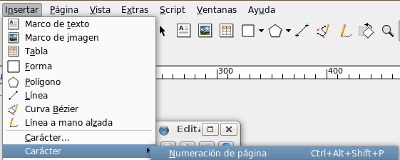 |
-
Por último aplica esta página maestra A-Maestra a las 4 páginas de nuestro documento. Para ello vamos a la parte de Página: Aplicar página maestra y aplicamos la página maestra:
 |
 |
Guarda el fichero
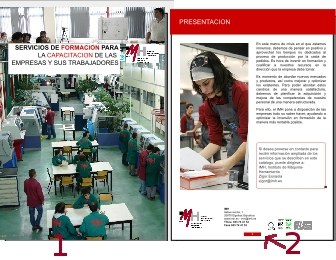 |
Los elementos de la pagina maestra quedan siempre de fondo. El scribus debería permitir poner algo encima, pero por lo que vemos no lo hace (en la página 1, como tenemos una imagen en la capa del fondo que cubre toda la página, no vemos el nº de paginación) . Se trata de un pequeño error de programa, quizá en versiones posteriores lo subsanen.


